主编告诉你更新安装win7
发布日期:2019-05-17 作者:秋叶系统官网 来源:http://www.99ghost.com
主编告诉你更新安装win7
不知win7如何黑云系统安装?看过来,主编为您解答电脑怎么重装电脑公司系统,以下便是win7如何系统安装的图解介绍,但愿我们看完后会有所了解。
怎样更新系统?面对这么一个问题,主编给大家带来一套处理办法,其实很容易下面是相关怎样重装电脑系统更新系统的图解介绍,赶紧前来学习一下吧
更新安装win7图解解说
下载软媒魔方,点击“应用大全”,找到“硬盘装机”

win7(图1)
打开硬盘装机(选择下载好的iso镜像,选择镜像解压分区)

win7(图2)
点击“是”

win7(图3)
重启后,菜单中选择“软媒安装模式”

win7(图4)
开始安装windows7
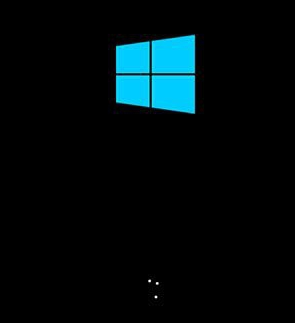
win7(图5)
使用默认,点击“下一步”

win7(图6)
点击“现在安装”

win7(图10)
>安装密钥VK10JG-npHTM-C910JM-9MpGT-3V66T,输入后点击“下一步”继续;也可以点击“跳过”

win7(图8)
点击“下一步”

win7(图9)
勾选“我接受许可条款”,点击“下一步”

win7(图7)
选择第二项“自定义”

win7(图11)
点击下一步

win7(图12)
win7安装程序要至少重启两次

win7(图13)
点击“自定义配置”

win7(图14)
点击“下一步”

win7(图15)
个人用户,选择“我拥有它”,企业和组织用户可选择“我的组织”点击“下一步”继续

win7(图16)
创建账户
<

win7(图110)
配置完成后进入win7桌面,win7安装结束。

win7(图18)
上述便是更新安装win7的操作流程














